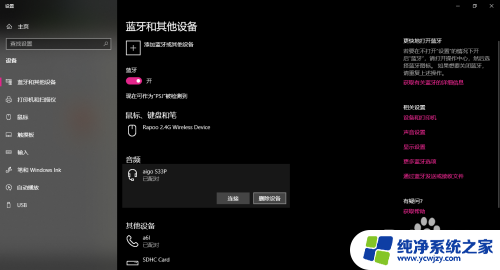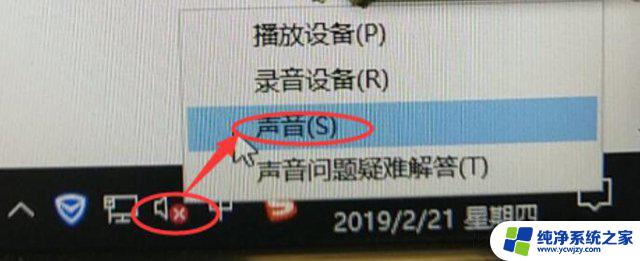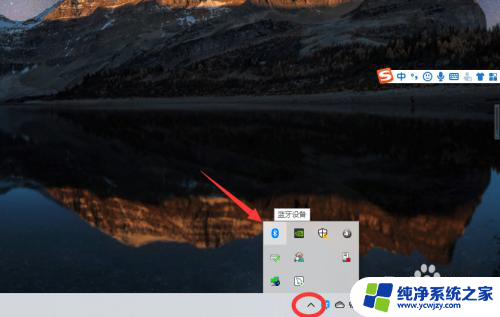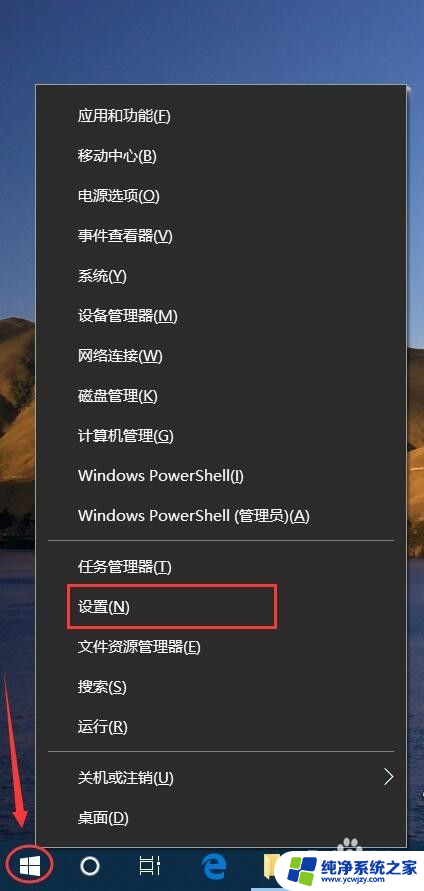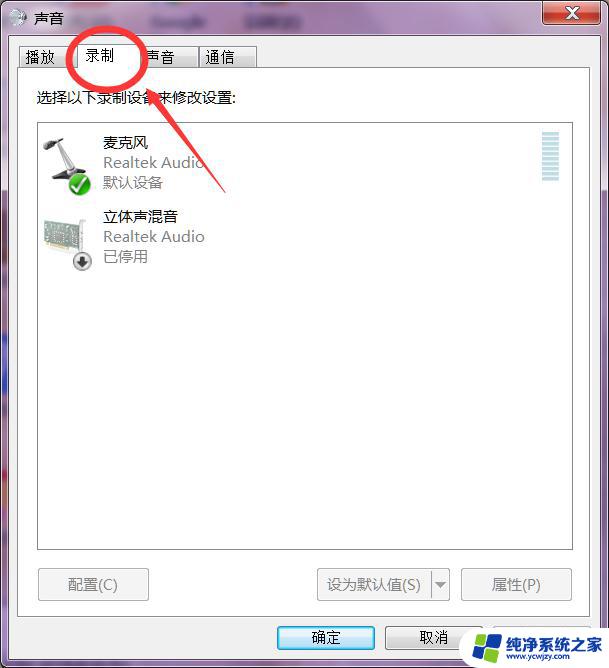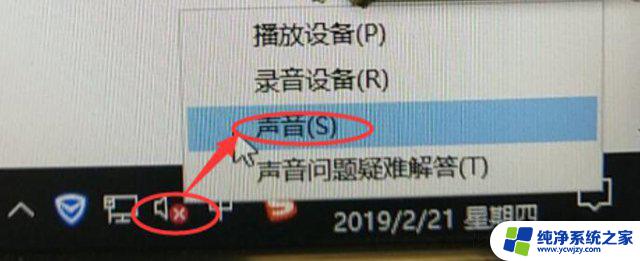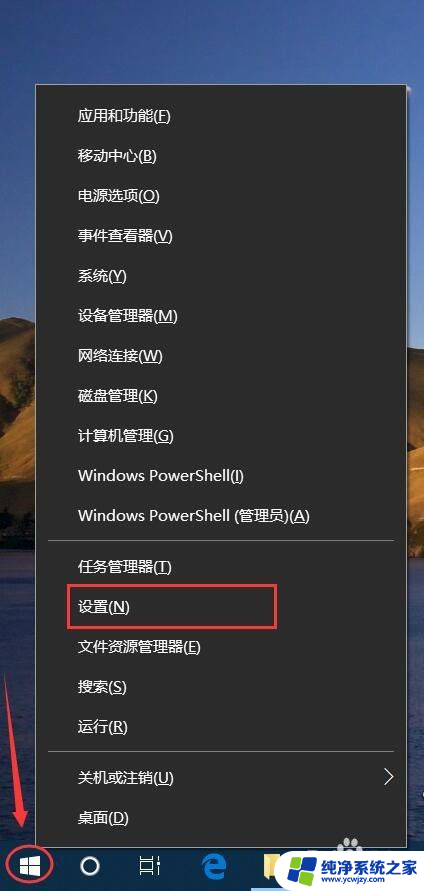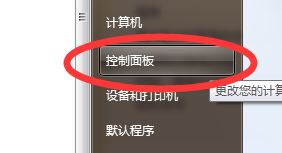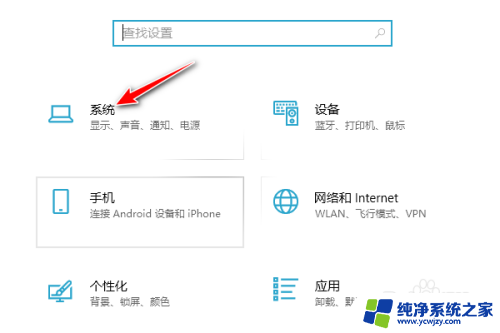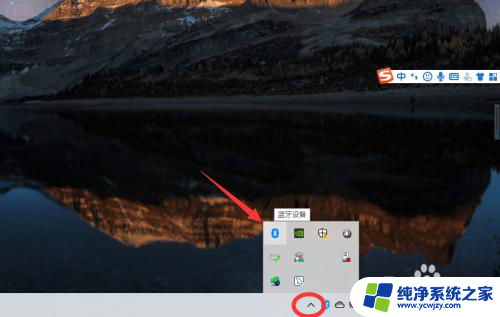笔记本win10扬声器耳机或蓝牙耳机
在日常使用笔记本电脑的过程中,我们经常会遇到需要同时使用耳机和蓝牙音响的情况,笔记本电脑通常只能选择一种音频输出设备,这就导致了无法同时使用耳机和蓝牙音响的困扰。有没有什么方法可以让笔记本电脑实现耳机和蓝牙音响同时输出声音呢?接下来我们就来探讨一下这个问题。
具体步骤:
1.在笔记本电脑上打开蓝牙,使用蓝牙接上蓝牙音响或者蓝牙耳机
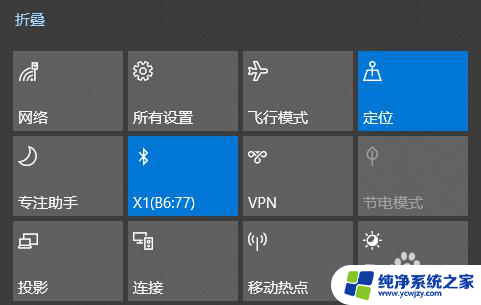
2.在笔记本电脑上连接上有线耳机或者有线音响

3.连接好后可以右键点击屏幕右下角的“小喇叭”,选择打开声音设置
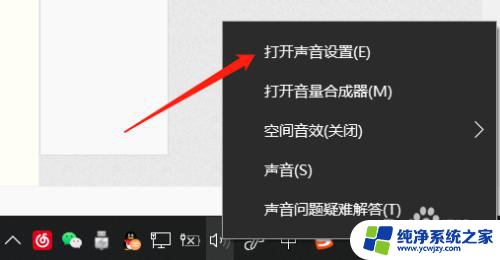
4.在声音设置里点击管理声音设备对已连接的设备进行测试
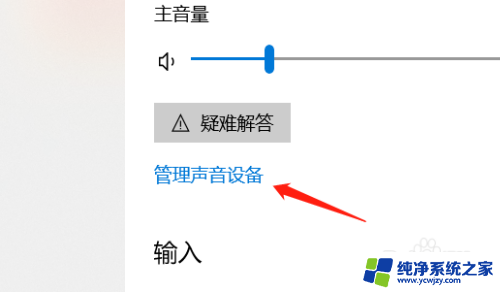
5.已连接的设备,测试设备连接情况,并区分对应连接的设备名称
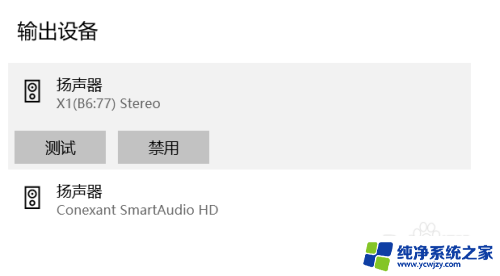
6.一般电脑微信语音电话为默认设备输出,我使用华硕电脑“Conexant SmartAudio HD”为默认输出
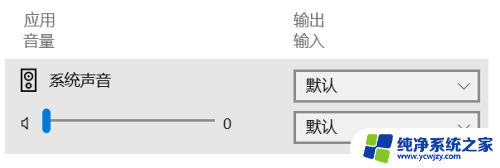
7.此时打开网易云音乐,也将是默认设备输出。我们需要打开它的设置界面
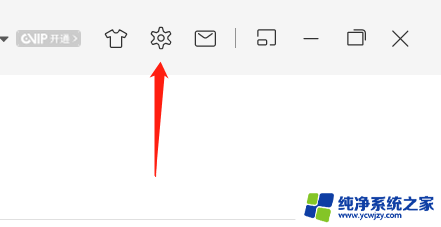
8.在播放设置里的输出设置中,选择想要进行输出的设备。再点击下一首即可。即点击非默认设置的输出设备即可实现微信电话与音乐分设备输出
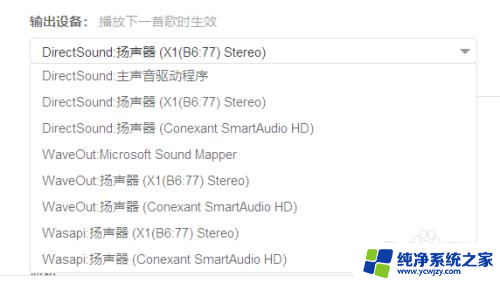
以上就是笔记本win10扬声器耳机或蓝牙耳机的全部内容,如果遇到这种情况,你可以按照以上操作解决,非常简单快速,一步到位。